Page 1

Page 2
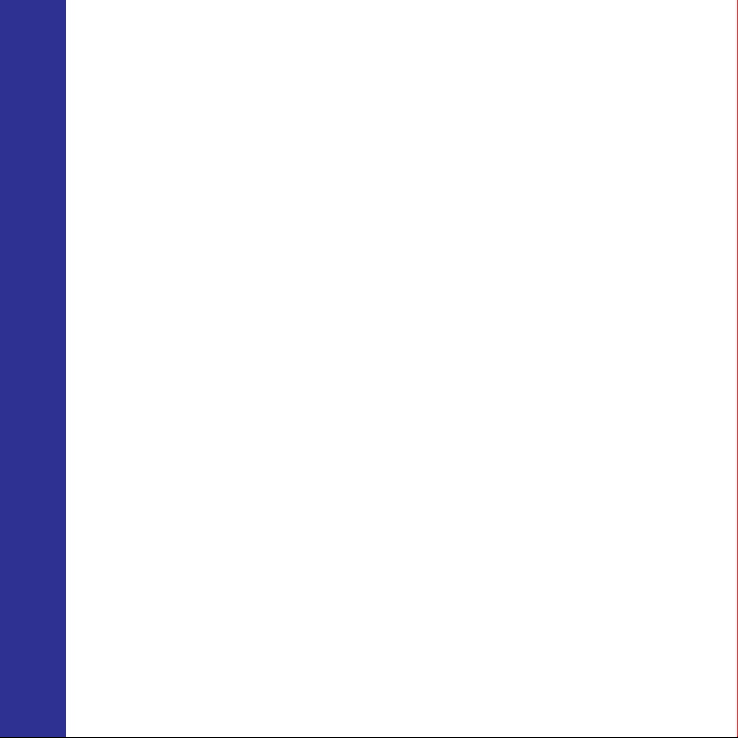
Предисловие
Уважаемый Покупатель!
Благодарим за то, что Вы выбрали цифровой аудио плеер Ritmix
RF-4950. Надеемся, что Вы получите удовольствие от его использования.
Прежде чем начать эксплуатацию устройства, внимательно прочтите
данное руководство, чтобы воспользоваться всеми возможностями Вашего
нового плеера и продлить срок его службы. Сохраните это руководство,
чтобы обратиться к нему, если в будущем возникнет такая необходимость.
Пожалуйста, используйте устройство в соответствии с рекомендациями,
указанными в данном руководстве.
Цифровой аудио плеер RF-4950
2
Page 3
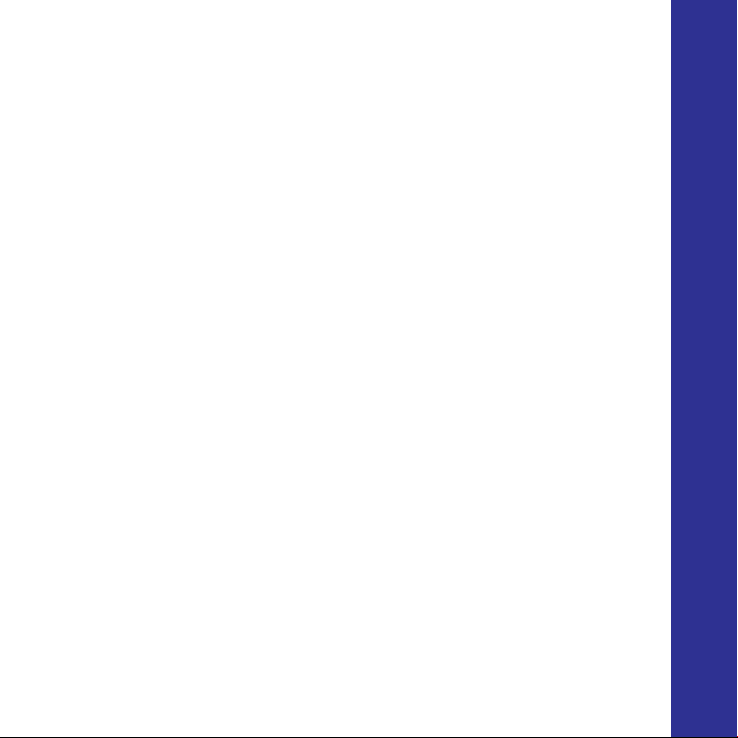
СОДЕРЖАНИЕ
1. Первое знакомство ........................................................................................ 6
1.1 Меры предосторожности ...........................................................................6
1.2 Безопасное использование .......................................................................6
1.3 Основные характеристики ......................................................................... 7
2. Описание устройства .................................................................................... 7
2.1 Внешний вид устройства ...........................................................................7
2.2 Функции клавиш ..........................................................................................8
2.3 Аккумуляторная батарея ............................................................................ 9
2.4 Подключение и отключение плеера от компьютера .............................11
3. Главное меню ................................................................................................. 12
4. Музыка ............................................................................................................. 12
Воспроизведение музыки .............................................................................. 14
Переключение композиций ........................................................................... 14
Быстрая перемотка вперед/назад ................................................................ 14
Настройка громкости ..................................................................................... 14
Отображение текста композиций ................................................................. 14
Повтор отрезка А-В ........................................................................................ 15
5. Видео ............................................................................................................... 15
Воспроизведение Видео ............................................................................... 16
Цифровой аудио плеер RF-4950
3
Page 4
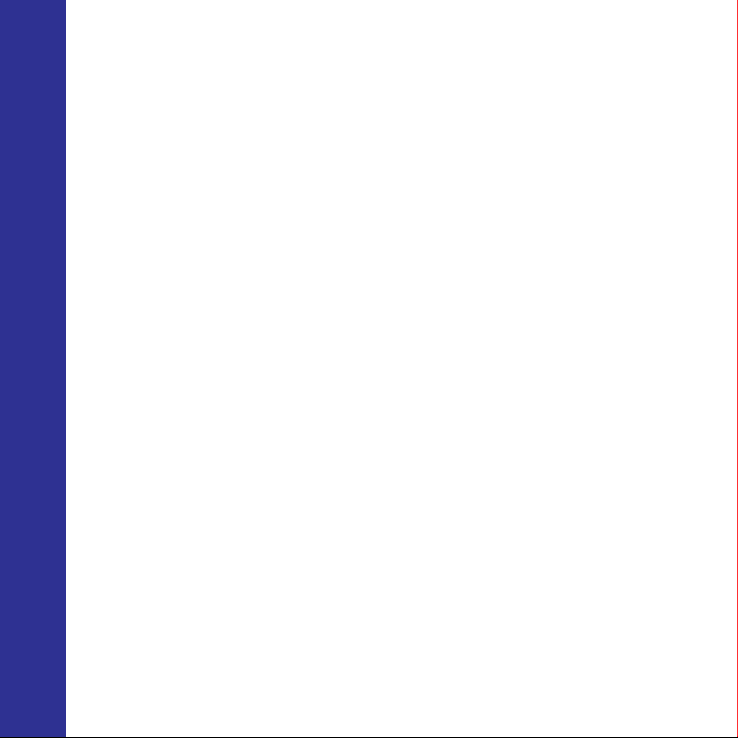
Переключение файлов .................................................................................. 16
Быстрая перемотка вперед/назад ................................................................ 16
Настройка громкости ..................................................................................... 1 6
6. Радио ...............................................................................................................17
7. Фото .................................................................................................................1 8
8. Текст ................................................................................................................. 1 8
9. Диктофон .........................................................................................................19
10. Проводник ..................................................................................................... 19
11. Настройки ...................................................................................................... 20
1. Настройки музыки ...................................................................................... 20
2. Настройки диктофона ................................................................................ 21
3. Настройки Электронной книги/Текста ...................................................... 21
4. Настройки радио ....................................................................................... 21
Цифровой аудио плеер RF-4950
5. Настройки фотографий ............................................................................. 21
6. Настройки дисплея ................................................................................... 21
7. Настройки автовыключения ...................................................................... 22
8. Настройки языка ........................................................................................ 22
9. Настройки системы .................................................................................... 22
10. Выход ........................................................................................................ 23
12. Карта памяти MicroSD ................................................................................ 23
13. Конвертация видео файлов ......................................................................23
14. Возможные проблемы и их решение ....................................................... 25
4
Page 5
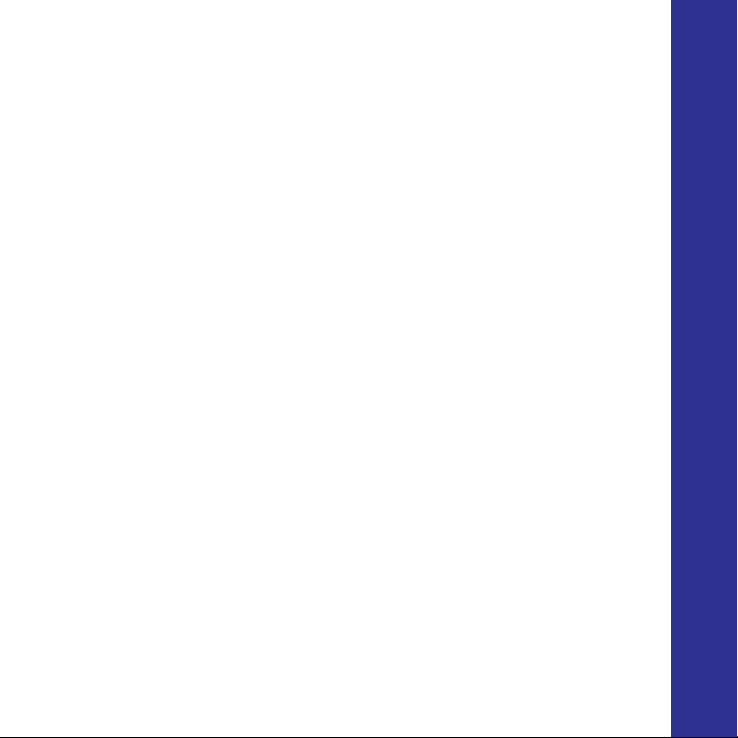
1. Плеер не включается ...............................................................................25
2. Нет музыки в наушниках ........................................................................... 25
3 . В наушниках слышатся посторонние шумы ........................................... 25
4. Плохой прием радио ................................................................................. 25
5. Неизвестные символы на экране ............................................................. 26
6. Не удается скопировать файл на устройство .......................................... 26
15. Технические характеристики ................................................................... 26
Цифровой аудио плеер RF-4950
5
Page 6
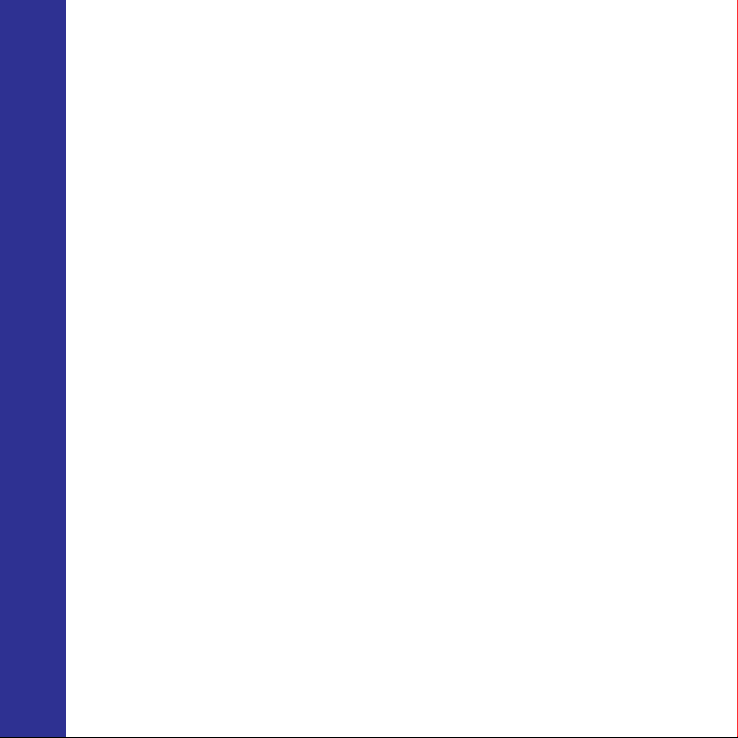
1. ПЕРВОЕ ЗНАКОМСТВО
1.1 Меры предосторожности
Пожалуйста, внимательно ознакомьтесь с инструкциями ниже для вашей
безопасности и предотвращения поломки устройства.
• Не используйте устройство во влажных или пыльных помещениях,
предохраняйте его от попадания жидкости.
• Не подвергайте устройство воздействию прямых солнечных лучей. Не
оставляйте его рядом с электронагревательными приборами на долгое время.
• Не разбирайте устройство, не вносите никаких технических изменений в
устройство самостоятельно.
• Не используйте устройство в местах, где пользование электронными
приборами запрещено.
• Не бросайте устройство, не подвергайте его сильным ударам и вибрациям,
это может привести к поломке.
• Для очистки устройства не используйте химические растворы, такие как
Цифровой аудио плеер RF-4950
бензин и прочие растворители. Для удаления загрязнений воспользуйтесь
мягкой материей.
1.2. Безопасное использование
• Компания не несет ответственности за потерю данных, произошедшую
вследствие ремонта изделия или неправильного с ним обращения.
Пожалуйста, создавайте резервные копии важных данных на вашем
компьютере или других средств хранения информации.
• Для вашей безопасности, пожалуйста, обратите внимание:
a) Не используйте плеер, если вы управляете автомобилем, или выполняете
иные действия, требующие вашего полного внимания.
6
Page 7
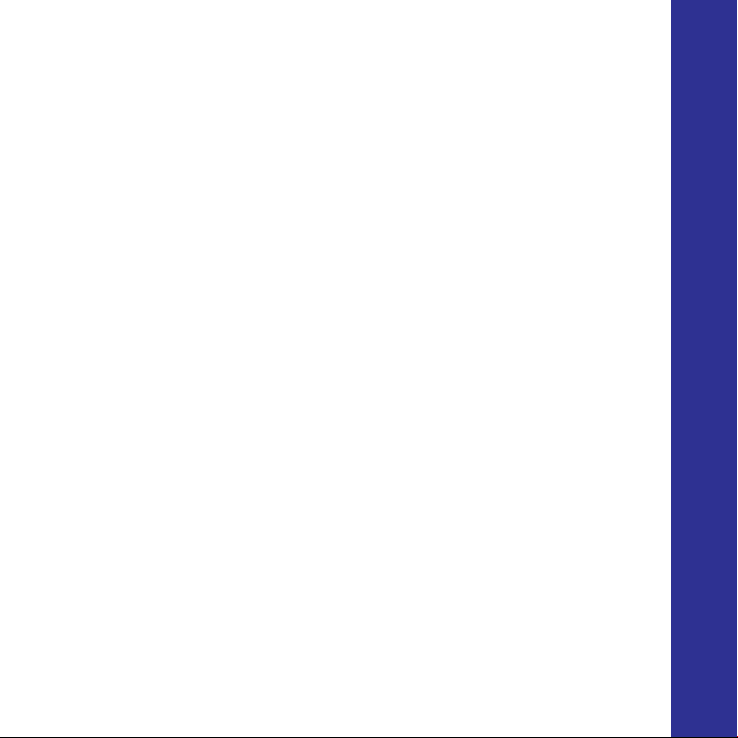
б) Не слушайте музыку на повышенной громкости, это может привести к
нарушению слуха.
1.3 Основные характеристики
• Цветной 1,8’’ TFT-экран с разрешением 128х160;
• Поддержка музыкальных форматов WMA, MP3, APE, FLAC;
• Улучшенное качество звучания;
• Поддержка видеоформата AVI;
• Поддержка форматов изображений JPEG, BMP;
• Диктофон со встроенным микрофоном, запись в формате WAV;
• Поддержка текстовых документов TXT;
• FM-радио;
• Несколько настроек эквалайзера и режимы воспроизведения на выбор;
• Энергосберегающий режим (настройка выключения подсветки,
автовыключение) ;
• Подключение к компьютеру для обмена данными через USB2.0;
• Поддержка карт памяти Micro SD (до 16Гб);
• Поддержка функции переносного съемного диска для хранения
информации;
2. ОПИСАНИЕ УСТРОЙСТВА
2.1 Внешний вид устройства
Цифровой аудио плеер RF-4950
7
Page 8
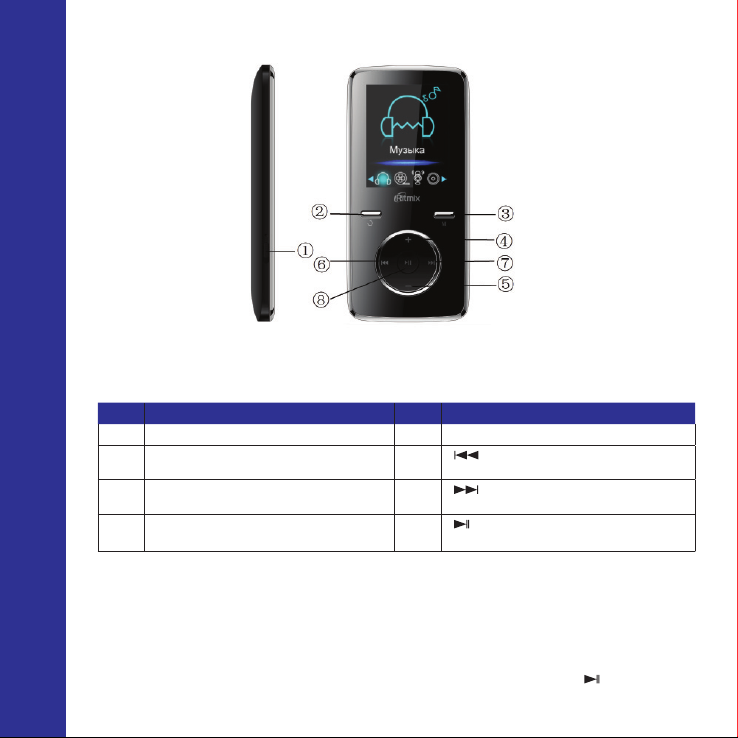
2.2 Функции клавиш
№ Описание № Описание
Цифровой аудио плеер RF-4950
Включение/Выключение
1
Назад
2
Меню (М)
3
+ Увеличение громкости
4
- Уменьшение громкости
5
Назад/Перемотка назад/
6
Переключение между пунктами меню
Вперед/Перемотка вперед/
7
Переключение между пунктами меню
Воспроизведение/Пауза/
8
Включение/Выключение/Выбор
• Для включения плеера передвиньте переключатель на боковой части
устройства в положение On (Вкл.), для выключения плеера передвиньте
переключатель в положение Off (Выкл).
Если переключатель находится в положении On, то устройство также можно
включить/выключить с помощью длительного нажатия клавиши .
8
Page 9
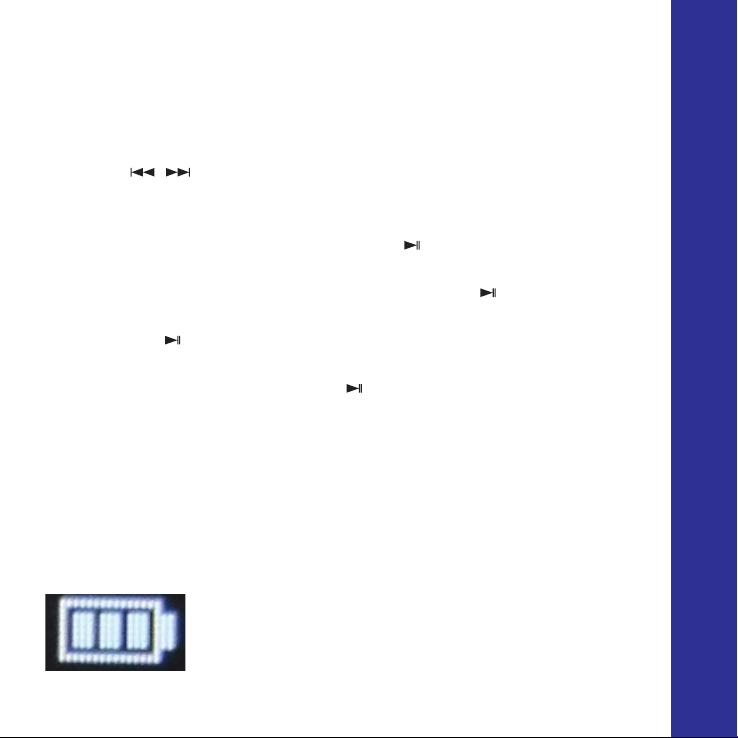
• С помощью клавиши Назад Вы можете вернуться к предыдущему разделу
меню, с помощью длительного нажатия клавиши Назад Вы можете вернуться
непосредственно в Главное меню.
• Клавиша М (Меню) позволяет перейти в подменю различных разделов
• С помощью клавиш +/- Вы можете настроить желаемый уровень громкости.
• Клавиши / используются для переключения между композициями/
изображениями/пунктами меню и т.д. При длительном нажатии позволяют
перематывать песни/видеозаписи Назад/Вперед.
• В режиме воспроизведения нажмите клавишу (8) для Паузы, еще раз
нажмите данную клавишу для возобновлении воспроизведения.
При просмотре пунктов меню/подменю нажмите клавишу для перехода в
желаемый раздел/пункт.
Также клавиша используется для подтверждения выбора, сохранения
настроек.
В режиме диктофона нажмите клавишу для начала записи, повторно
нажмите клавишу для остановки записи. Вы можете возобновить запись с
помощью кнопки . Для сохранения сделанной записи нажмите клавишу М.
2.3 Аккумуляторная батарея
Плеер питается от встроенной аккумуляторной батареи. Для того
чтобы продлить срок службы аккумуляторной батареи, перед первым
использованием плеера полностью зарядите батарею (в течение 2ч или пока
на дисплее иконка заряда не будет полностью заполнена):
Цифровой аудио плеер RF-4950
9
Page 10

ВНИМАНИЕ: Если устройство не используется длительное время,
пожалуйста, заряжайте батарею, по крайней мере, один раз в месяц для
поддержания батареи в рабочем состоянии.
Зарядка батареи:
Вы можете зарядить устройство одним из способов:
• Подключите плеер к компьютеру с помощью USB кабеля
• Подключите плеер к сети с помощью USB кабеля и сетевого зарядного
устройства (приобретается отдельно)
После подключения плеера к сети/компьютеру, на дисплее отобразится
надпись Connect (Подключен)
Цифровой аудио плеер RF-4950
Иконка батареи в верхнем правом углу будет отражать состояние зарядки
(идет зарядка – наполненность батареи меняется; заряжено – батарея
полностью заполнена)
→ →
ВНИМАНИЕ: Ваш плеер не будет заряжаться от компьютера, находящегося в
спящем режиме.
10
Page 11

2.4 Подключение и отключение плеера от компьютера
Вы можете подключать плеер к компьютеру для обмена данными
(копирование музыкальных записей, текстов, изображений, записей,
сделанных с помощью диктофона) и для зарядки аккумуляторной батареи.
• Подключите плеер к компьютеру с помощью USB кабеля.
• На дисплее плеера отобразится надпись «Connect» (Подключен)
• Теперь Вы можете переносить всю желаемую информацию с компьютера на
плеер и наоборот, одновременно с этим будет заряжаться батарея.
ВНИМАНИЕ: не отсоединяйте плеер во время переноса данных, это может
привести к повреждению, потере информации, сбоям в работе плеера
Для того, чтобы отключить плеер от компьютера:
• Воспользуйтесь функцией «Безопасного отключения» на Вашем
компьютере. Нажмите правой кнопкой мыши на соответствующую иконку в
правом нижнем углу монитора, из списка выберите Ваш плеер, подтвердите
выбор. После сообщения системы, что устройство может быть безопасно
отключено, отсоедините плеер.
Цифровой аудио плеер RF-4950
11
Page 12

3. ГЛАВНОЕ МЕНЮ
• Включите плеер (передвиньте переключатель сбоку в положение Вкл. ) и
Вы окажетесь в главном меню устройства, которое состоит из следующих
разделов: Музыка/Видео/Диктофон/Фото/Радио/Записи/Настройки/Текст
Интерфейс Главного меню
• Для перехода в спящий режим нажмите и удерживайте клавишу в течение
2-3 секунд.
• Для выхода из спящего режима и включения плеера еще раз нажмите и
удерживайте клавишу в течение 2-3 секунд.
4. МУЗЫКА
С помощью Вашего плеера Вы может прослушивать музыкальные
Цифровой аудио плеер RF-4950
композиции формата WMA, MP3, APE, FLAC, для этого перейдите в
Музыкальный проигрыватель:
• В Главном меню плеера найдите раздел «Музыка», перейдите в этот раздел
с помощью клавиши . Вы увидите следующий список:
*Плеер - перейдите в данный раздел, на дисплее отобразится интерфейс
музыкального проигрывателя, композиция продолжит проигрываться:
12
Page 13

*Все песни – перейдите в данный раздел для просмотра всех композиций,
сохраненных в памяти устройства. В данном разделе Вы можете отметить
песни как Избранные, для этого найдите в списке желаемую композицию
(но не нажимайте клавишу для начала воспроизведения), нажмите
клавишу М, в появившемся меню выберите пункт «В избранное»,
нажмите для подтверждения. Отмеченные песни будут также
отображаться в специальном разделе меню проигрывателя Избранное
(см. ниже). Для просмотра/прослушивания композиций, сохраненных на
карте памяти (если она установлена), перейдите в раздел Папки в меню
Музыки (см. ниже), Выберите пункт Карта Памяти, отобразятся все папки и
композиции, сохраненные на карте памяти. Либо воспользуйтесь разделом
Проводник – Карта памяти.
*Исполнитель – отображение списка всех исполнителей композиций,
сохраненных на устройстве/карте памяти. Выберите желаемого исполнителя,
нажмите для просмотра всех композиций данного исполнителя. Для
воспроизведения песни нажмите клавишу .
Обратите внимание, что в данном разделе отображаются композиции,
которые содержат в себе информацию об исполнителе.
*Альбом – в данном разделе все песни отсортированы по альбомам.
Выберите желаемый альбом, нажмите для просмотра всех композиций в
данном альбоме. Для воспроизведения песни нажмите клавишу . Обратите
внимание, что в данном разделе отображаются композиции, которые
содержат в себе информацию об альбоме.
*Жанр – все песни отсортированы по жанрам, выберите желаемый
жанр, нажмите для просмотра всех композиций данного жанра. Для
воспроизведения песни нажмите клавишу . Обратите внимание, что
в данном разделе отображаются композиции, которые содержат в себе
Цифровой аудио плеер RF-4950
13
Page 14

информацию о жанре.
*Папки – просмотр папок сохраненных во внутренней памяти устройства/на
карте памяти.
*Записи – перейдите в данный раздел для просмотра/прослушивания
записей, сделанных с помощью диктофона.
*Избранное – в данном разделе Вы можете просмотреть в файлы,
отмеченные Вами ранее как Избранные.
*Обновление – устройство произведет обновление медиатеки
В интерфейсе музыкального проигрывателя при воспроизведении композиций
доступны следующие опции:
*Воспроизведение музыки
• В интерфейсе музыкального проигрывателя нажмите клавишу для начала
воспроизведения.
• Еще раз нажмите клавишу для паузы. Для возобновления
воспроизведения повторно нажмите клавишу .
Цифровой аудио плеер RF-4950
*Переключение композиций
• Нажмите клавишу для переключения на следующую композицию.
• Нажмите клавишу для перехода к предыдущей композиции.
*Быстрая перемотка вперед/назад
• Нажмите и удерживайте клавишу для быстрой перемотки вперед.
• Нажмите и удерживайте клавишу для быстрой перемотки назад.
*Настройка громкости
• В режиме воспроизведения отрегулируйте громкость с помощью клавиш + и
– (увеличение/уменьшение громкости, цифры 4 и 5 на схеме устройства).
*Отображение текста композиций
14
Page 15

Данный плеер поддерживает отображение текста проигрываемых
композиций, если формат файлов – LRC. Файл, содержащий текст
композиции должен иметь то же название, что и сама композиция. Текст будет
отображаться на дисплее автоматически.
* Повтор отрезка А-В
Во время воспроизведения нажмите клавишу М, в верхней правой части
дисплея появится буква А-, что означает, что начальная точка повтора
установлена, дождитесь того момента композиции, на котором Вы хотите
установить конечную точку повтора и еще раз нажмите клавишу М, на
дисплее появится надпись А-В, отрезок для повтора установлен, теперь
данный отрезок будет непрерывно проигрываться.
Для отмены повторного воспроизведения установленного отрезка и возврата
к обычному режиму воспроизведения нажмите М.
ВНИМАНИЕ: остальные параметры музыкального плеера/режимы
воспроизведения Вы можете настроить в разделе Главного меню –
Настройки – Музыка.
ВНИМАНИЕ: Ваш плеер поддерживает мультизадачность, т.е. Вы
можете одновременно слушать музыку/радио и просматривать
текстовые документы, и т.д. Таким образом, во время прослушивания
музыкальных композиций нажмите клавишу Назад для выхода в
главное меню, затем перейдите в желаемый раздел (Текст) и найдите
нужный документ. При этом воспроизведение музыкальных файлов
продолжится.
Цифровой аудио плеер RF-4950
5. ВИДЕО
С помощью Вашего плеера Вы может просматривать видео файлы
формата AVI с разрешением 128*160 (необходима предварительная
15
Page 16

16
конвертация конвертация), для этого перейдите в Видео плеер:
• В Главном меню плеера найдите раздел «Видео», перейдите в этот раздел с
помощью клавиши . Вы увидите следующий список:
*Внутренняя память – перейдите в данный раздел для просмотра файлов,
сохраненных во внутренней памяти устройства
* Карта памяти – в данном разделе находятся все видео файлы,
сохраненные на карте памяти. Если карта памяти не установлена, то данный
раздел не отображается в меню.
Управление в режиме воспроизведения видеофайлов идентично работе в
режиме музыкального проигрывателя:
*Воспроизведение Видео
• В интерфейсе видео проигрывателя нажмите клавишу для начала
воспроизведения.
• Еще раз нажмите клавишу для паузы. Для возобновления
воспроизведения повторно нажмите клавишу.
Цифровой аудио плеер RF-4950
*Переключение файлов
• Нажмите клавишу для переключения на следующий файл.
• Нажмите клавишу для перехода к предыдущему файлу.
*Быстрая перемотка вперед/назад
• Нажмите и удерживайте клавиш для быстрой перемотки вперед.
• Нажмите и удерживайте клавишу для быстрой перемотки назад.
*Настройка громкости
• В режиме воспроизведения отрегулируйте громкость с помощью клавиш + и
– (увеличение/уменьшение громкости, цифры 4 и 5 на схеме устройства).
ВНИМАНИЕ: остальные параметры Видео плеера/режимы
воспроизведения Вы можете настроить в разделе Главного меню –
Page 17

Настройки - Видео
6. РАДИО
С помощью Вашего плеера Вы можете слушать радиопередачи на
различных частотах, для этого выберите раздел «Радио» в главном
меню, коротко нажмите клавишу для перехода в данный раздел. Вы
перейдете в интерфейс радио. Вы можете непосредственно настроить
желаемую радиостанцию с помощью клавиш / и начать
прослушивание радиопередачи.
Для перехода в подменю раздела Радио нажмите клавишу М, на дисплее
отобразятся следующие опции:
*Автопоиск (Авто)– выберите данный раздел, плеер начнет автоматический
поиск радиостанций по всему доступному диапазону частот. Все найденные
радиостанции будут автоматически сохраняться в памяти устройства. Для
просмотра сохраненных радиостанций перейдите в раздел Все станции. Во
время автопоиска при обнаружении желаемой станции нажмите клавишу
или для сохранения радиостанции в разделе Закладки.
*Ручной поиск (Вручную)– выберите данный раздел для ручного поиска
по диапазону частот с помощью клавиш / . Вы можете сохранить
желаемую станцию в специальном разделе Избранное, чтобы впоследствии
не было необходимости настраивать данную станцию повторно вручную. Для
того, чтобы добавить радиостанцию в список Избранных, нажмите клавишу
М, в списке меню выберите раздел Избранное, выберите незанятую строку,
либо стоку, где Вы хотите заменить сохраненную ранее станцию, нажмите М.
Во всплывающем меню подтвердите сохранение данной станции в разделе
Избранное.
*Закладки – список любимых станций, отмеченных Вами во время
Цифровой аудио плеер RF-4950
17
Page 18

автопоиска.
*Избранное – список всех станций, сохраненных Вами ранее при ручном
поиске (инструкцию по сохранению станций в данном разделе см. в пункте
«Ручной поиск».
*Удалить – Вы можете удалить сохраненные ранее радиостанции из раздела
7. ФОТО
С помощью Вашего плеера Вы можете просматривать фотографии
и другие графические файлы. Для этого перейдите в раздел Фото,
выберите папку, в которой сохранены желаемые фотографии, нажмите
для начала просмотра. Переключайте фотографии с помощью
клавиш / (при ручном просмотре).
Также Вы можете удалить файлы, для этого в режиме списка найдите
файл, который хотите удалить, нажмите клавишу М, во всплывающем окне
подтвердите удаление.
Остальные параметры Вы можете настроить в меню Настройки – Фото.
Цифровой аудио плеер RF-4950
8. ТЕКСТ
Ваш плеер поддерживает отображение текстовых документов, для просмотра
текстовых файлов перейдите в раздел Текст, выберите папку, в которой
сохранены желаемые текстовые документы, нажмите для отображения.
Для перелистывания страниц нажимайте клавиши / .
• Для удаления файла в режиме списка найдите данный файл и нажмите
кнопку М, во всплывающем окне подтвердите удаление.
• Также Вы можете добавить в закладки выбранный фрагмент текста, чтобы
впоследствии быстро вернуться к нему. Чтобы добавить отображаемый
фрагмент в Закладки, нажмите и удерживайте клавишу М. В появившемся
18
Page 19

окне выберите одну из доступных закладок (одну из трех), чтобы сохранить
выбранный отрезок, нажмите для подтверждения. Выбранный отрезок
будет сохранен в Закладках.
• Для просмотра сохраненных ранее закладок в режиме просмотра текста
коротко нажмите клавишу М, в появившемся окне выберите желаемую
закладку (если ранее Вы добавляли текст в Закладки), нажмите для
отображения теста на фрагменте, куда была добавлена закладка.
• Другие параметры Вы сможете настроить в разделе Настройки – Текст.
9. ДИКТОФОН
Вы можете использовать плеер в качестве диктофона, поскольку устройство
оборудовано встроенным микрофоном. В главном меню найдите пункт
Диктофон, перейдите в него с помощью клавиши . Вы увидите интерфейс
диктофона, где в нижнем правом углу отображается общее доступное время
записи, в левом нижнем углу длительность уже произведенной записи.
• Для начала записи нажмите клавишу , на дисплее Вы увидите надпись
«Идет запись…», для паузы повторно нажмите кнопку . Для возобновления
записи еще раз нажмите клавишу .
• Чтобы сохранить полученную запись нажмите клавишу М.
• Для изменения настроек Диктофона перейдите в раздел Настройки –
Диктофон.
• Для прослушивания полученных записей перейдите в раздел Музыка-
Записи или Проводник- Внутренняя память –Voice.
10. ПРОВОДНИК
Для просмотра всех файлов различных форматов, сохраненных на
устройстве, перейдите в раздел Проводник. Вы увидите два пункта –
Цифровой аудио плеер RF-4950
19
Page 20

внутренняя память (встроенная память плеера) и карта памяти (если карта
памяти установлена в устройство). Перейдите в желаемый раздел с помощью
клавиши , на дисплее отобразится список всех файлов, сохраненных в
памяти устройства/на карте памяти. Вы берите желаемый файл и нажмите ,
чтобы открыть выбранный файл, чтобы открыть выбранный файл. Также Вы
может удалять файлы, для этого в режиме списка найдите файл и нажмите
клавишу М, в появившемся меню подтвердите удаление.
11. НАСТРОЙКИ
Вы можете изменить настройки плеера согласно Вашим предпочтениям,
для этого в главном меню найдите раздел Настройки, перейдите в него
с помощью клавиши . Вы можете настроить следующие параметры:
Музыка, Диктофон, Текст, Радио, Фото, Дисплей, Автовыключение, Язык,
Система. Вы можете вернуться в предыдущий раздел с помощью короткого
нажатия клавиши Назад или Вы можете нажать и удерживать клавишу
Назад для возврата в главное меню.
Цифровой аудио плеер RF-4950
1. Настройки музыки
В данном разделе Вы можете настроить режим работы музыкального
проигрывателя и воспроизведение композиций:
* Повтор – Настройка режима воспроизведения музыкальных композиций
- Один раз (без повтора (воспроизведение один раз)/Повтор файла (Повтор
одной композиции)/Папка один раз (Повтор всех композиций в папке
один раз)/Повтор папки (Повтор всех композиций в папке неограниченное
количество раз)/Все один раз (Повтор всех композиций один раз)/Повтор
всего (неограниченное количество раз)/Интро.
* Режим воспроизведения – Настройка порядка воспроизведения
композиций – По порядку/Случайно.
20
Page 21

* Эквалайзер – выберите режим эквалайзера согласно пожеланиям –
Стандартный, PlayFx, Рок, Поп, Классика, Баз, Джаз.
*Спецэффекты – Вы можете настроить специальные эффекты
воспроизведения музыкальных файлов – 3D эффекты и Бас.
2. Настройки диктофона
В данном разделе Вы можете изменить настройки диктофона:
* Качество записи – выберите один из доступных параметров - Высокое
качество (запись будет производиться в высоком качестве) или Нормальное
качество (запись будет воспроизводится в стандартном качестве, при этом
длительность записи будет больше, чем при высоком качестве записи).
3. Настройки Электронной книги/Текста
В данном разделе Вы можете настроить параметры просмотра текстовых
документов:
*Автопереключение – устройство самостоятельно будет переключать
страницы текстового документа. В данном разделе Вы можете настроить
временной промежуток, по прошествии которого страница автоматически
переключится – 2с/4с/6с/8с/10с.
4. Настройки радио
В данном разделе настройте параметры радио:
*Диапазон – Выберите желаемый диапазон из списка - Китай/Европа/Япония/
США
5. Настройки фотографий
В данном разделе установите параметры просмотра фотографий:
*Слайд-шоу – автоматическое переключение фотографий. Установите
временной промежуток, по прошествии которого фотография автоматически
переключится на следующую - 2с/4с/6с/8с/10с.
6. Настройки дисплея
Цифровой аудио плеер RF-4950
21
Page 22

В данном разделе установите желаемые параметры работы дисплея
устройства:
* Подсветка – установите временной промежуток, по прошествии которого
подсветка устройства автоматически выключится, если плеер не используется
– 5с/10с/15с/20с/30с/ Всегда вкл. (дисплей не выключается автоматически,
однако при этом расход энергии будет выше)
*Яркость – установите желаемый уровень яркости подсветки дисплея от 1 до
5.
*Режим (подсветки) – установите режим работы подсветки дисплея –
Стандартный или Энергосберегающий.
7. Настройки автовыключения
Данная функция позволит экономить расход энергии батареи, поскольку
плеер будет автоматически выключаться, если Вы его не используете в
течение установленного времени.
Установите промежуток времени, когда плеер автоматически выключится,
если не используется, (10 мин/15мин/30мин/60мин/120мин), либо отключите
Цифровой аудио плеер RF-4950
опцию автоматического выключения плеера (Всегда вкл.)
8. Настройки языка
Выберите желаемый язык отображения меню плеера из нескольких
доступных вариантов. По умолчанию установлен русский язык.
9. Настройки системы
В данном разделе Вы можете откорректировать системные настройки, а
также просмотреть информацию о прошивке:
*Версия прошивки – просмотрите информацию о текущей версии прошивки,
установленной на Вашем плеере.
*Обновление прошивки – перейдите в данный раздел для обновления
прошивки. Для обновления прошивки плеер должен быть подключен к
22
Page 23

компьютеру. Для обновления прошивки необходима специализированная
программа для перепрошивки, а также файл с новой прошивкой.
ВНИМАНИЕ: Не рекомендуется обновлять прошивку, если плеер
работает надлежащим образом.
*Сброс настроек – Вы может сбросить все настройки т.е. восстановить
заводские настройки устройства. Перейдите в данный раздел и выберите
«Да» для подтверждения в появившемся меню.
10. Выход
Выберите данный пункт для возврата в Главное меню. Также в Главное меню
Вы можете вернуться с помощью нажатия клавиши «Назад».
12. КАРТА ПАМЯТИ MicroSD
Вы можете увеличить доступный объем памяти плеера с помощью
внешней карты памяти (MicroSD)
Установка/извлечение карты памяти
• Выключите плеер. Вставьте карту памяти в соответствующий разъем
надлежащим образом.
• Включите плеер. Теперь Вы можете работать с информацией, сохраненной
на карте памяти, т.е. слушать музыку, читать тексты, просматривать
изображения и т.д.
• Перед извлечением карты памяти обязательно выключите плеер.
13. КОНВЕРТАЦИЯ ВИДЕО ФАЙЛОВ
Данный плеер воспроизводит видеофайлы в формате AVI, поэтому для
воспроизведения файлов других форматов необходимо их заранее
конвертировать в формат AVI на компьютере.
• Установите на Ваш компьютер конвертер; установочный файл конвертера
Цифровой аудио плеер RF-4950
23
Page 24

сохранен на Вашем плеере:
• Запустите установочный файл, нажмите кнопку “Setup”, файл автоматически
установится на Ваш компьютер.
• После завершения установки откройте программу-конвертер на компьютере.
Интерфейс программы-конвертера
• В интерфейсе программы-конвертера выберите исходный файл для
конвертации (нажмите кнопку Add в нижней левой части экрана), в
Цифровой аудио плеер RF-4950
появившемся окне Выберите исходный файл (Source le) и папку-директорию
(Target File Path) , куда будет сохраняться полученный конвертированный
файл.
24
Page 25

• Выберите разрешение (Resolution) файлов AVI - “160x128”, нажмите кнопку
Save, затем Close.
• Нажмите кнопку Convert Now для начала конвертации. В окне программы
Вы сможете видеть прогресс выполнения конвертации. По окончании
конвертации полученный файл будет сохранен в указанной Вами папке на
компьютере. Теперь полученный файл готов к просмотру на Вашем плеере,
просто скопируйте его в память устройства.
ВНИМАНИЕ: поддерживаются файлы с разрешением 160x128.
14. ВОЗМОЖНЫЕ ПРОБЛЕМЫ И ИХ РЕШЕНИЯ
1. Плеер не включается
• Проверьте, заряжена ли батарея
• Подключите плеер к сети, чтобы проверить достаточно ли заряжена батарея
• Если после зарядки по-прежнему не удается включить плеер, обратитесь в
сервисный центр производителя
2. Нет музыки в наушниках
• Убедитесь, что громкость не стоит на нуле.
• Проверьте, надлежащим ли образом штекер наушников вставлен в
соответствующий разъем
3 . В наушниках слышатся посторонние шумы
• Проверьте на наличие грязи штекер и разъем для наушников. Иногда
загрязнения становятся причиной посторонних шумов.
• Проверьте, не поврежден ли проигрываемый музыкальный файл.
4. Плохой прием радио
• Отрегулируйте положение наушников, т.к. они являются антенной
• Возможно, помехи создаются электрическими устройствами, находящимися
по близости. Уберите эти устройства или отойдите от них
Цифровой аудио плеер RF-4950
25
Page 26

5. Неизвестные символы на экране
• Убедитесь, что выбран верный язык. Вы можете проверить языковые
настройки в соответствующем разделе меню: Настройки - Язык
6. Не удается скопировать файл на устройство
• Убедитесь, что плеер надлежащим образом подключен к компьютеру
• Проверьте, достаточно ли свободной памяти для сохранения файла
• Проверьте, не поврежден ли кабель USB
15. ТЕХНИЧЕСКИЕ ХАРАКТЕРИСТИКИ
Размеры 88 мм x 41 мм x 9.0 мм
Вес ~30г
Дисплей 1.8 дюйма, разрешение 128 x 160
Подключение к ПК USB 2.0
Сопротивление наушников 32 Ом
Встроенная память 4 Гб,8 Гб
Цифровой аудио плеер RF-4950
Питание
Aудио
Музыкальные форматы MP3 / WMA/APE/FLAC 32-320 кбит/с
Видео формат AVI Макс. Разрешение 160x128
Формат записей диктофона WAV 32 / 64 / 128 / 256 кбит/сек
Форматы изображений JPEG / BMP
Тест TXT
Рабочая температура
Совместимые ОС Window 2000/XP/Vista/Win7, Mac 9.2 or Higher
Литий-ионная батарея 170 мАч, 3,7 В
Время работы режиме Аудио : до 8 часов (формат
MP3, энергосберегающий режим), Видео: до 2,5ч
Диапазон частот 20 – 20000Гц
Чувствительность > 70дБ
0С
0 to 40
26
Page 27

ВНИМАНИЕ:
* Характеристики устройства, указанные в данной инструкции, являются
актуальными на момент выпуска инструкции. Обратите внимание, что
описания, схемы, изображения, представленные в качестве примера,
подробное описание функций устройства, а также характеристики устройства
и программного обеспечения, содержащиеся в данной инструкции, могут быть
изменены без предварительного уведомления
Цифровой аудио плеер RF-4950
27
Page 28

